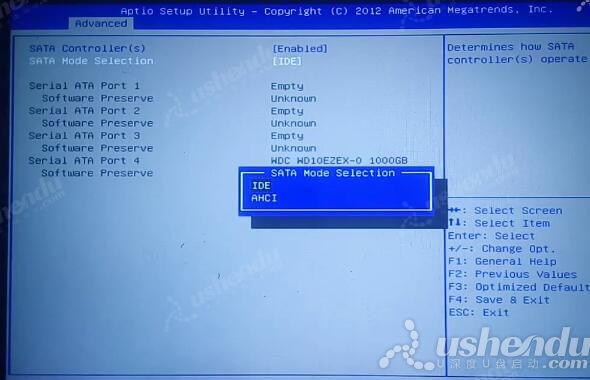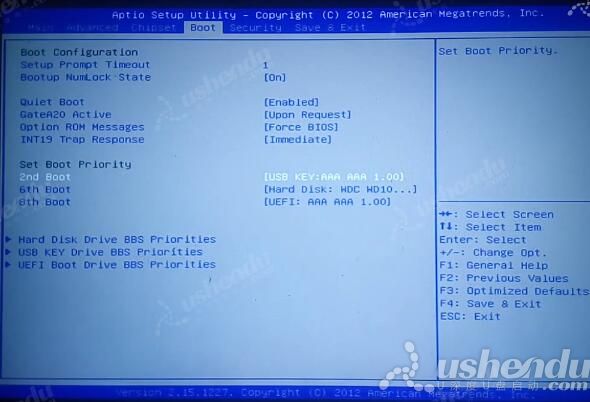七彩虹C.H61U V30主板如何通过bios设置u盘启动 |
您所在的位置:网站首页 › 七彩虹H61u配970 › 七彩虹C.H61U V30主板如何通过bios设置u盘启动 |
七彩虹C.H61U V30主板如何通过bios设置u盘启动
|
七彩虹C.H61U V30主板如何通过bios设置u盘启动
2022-07-04 08:15 七彩虹C.H61U V30主板是一款采用了intel h61芯片组的主板产品,最近有位使用七彩虹C.H61U V30主板的用户想要为电脑重新安装系统,但是因为不知道怎么设置u盘启动导致无法进行下一步操作,那么七彩虹C.H61U V30主板如何通过bios设置u盘启动呢?今天为大家分享七彩虹C.H61U V30主板通过bios设置u盘启动的操作教程。 七彩虹C.H61U V30主板bios设置教程: 1.开机后不停的按键盘上的Delete键,进入bios界面。 2.选择Advance,选择SATA Configuration里的SATA Mode Seletion,选择AHCI。IDE模式可以安装XP系统。如图所示:
3.返回选择Boot,选择2nd Boot,选择USB KEY:U盘的名字。如图所示:
4.按F4保存退出,电脑会自动重启进入PE系统。 关于七彩虹C.H61U V30主板通过bios设置u盘启动的操作教程就为小伙伴们详细介绍到这里了,如果用户们有需要,可以参考以上方法步骤进行设置哦,希望本篇教程对大家有所帮助,更多精彩教程请关注u深度官方网站。 |
【本文地址】
今日新闻 |
推荐新闻 |